Django を本番環境にデプロイする
私は最近、独自の Django アプリケーションを運用環境にデプロイしました。この Web サイトは videiro.com と呼ばれ、django HTML/CSS/JS Tailwind で開発されました。
設定
私は Cloudflare トンネル経由でアプリケーションを公開する Debian 12 サーバーを使用しています。すべての静的ファイルは nginx 経由で提供され、Django プロジェクトは gunicorn によって実行されます。
このガイドでは、これをどのように設定するかを説明します。
Django プロジェクトの準備
最初に行う必要があるのは、settings.py を開いて次の内容を変更することです
Debug = False
ALLOWED_HOSTS = ['yourdomain.tld']
CSRF_COOKIE_SECURE = True
CSRF_TRUSTED_ORIGINS = [
'yourdomain.tld',
]
また、SECRET_KEY を長いランダムな文字列に変更する必要があります。これは誰とも共有しないでください。
その後、.gitignore という名前の新しいファイルを作成し、次の内容を貼り付けます:
db.sqlite3 *.pyc
これにより、データベースがサーバーにアップロードされず、pyc ファイルもアップロードされなくなります。
これで、プロジェクトを新しい github リポジトリ (または gitea リポジトリ) にアップロードできるようになりました。誰もがソース コードにアクセスできるようにしたくない場合は、リポジトリをプライベートとして設定してください。
ソース コードをプライベートな状態に保ちたい場合は、セルフホスト型 gitea インスタンスをセットアップすることをお勧めします。その方法については、「独自の gitea インスタンスをセルフホストする - セルフホスト型で軽量な github の代替」を参照してください。
git init git branch -M main git add . git commit -m "initial commit" git remote add origin https://... git push -u origin main
これでサーバーにログインできるようになりました
サーバーのセットアップ
何かを設定する前に、パスワードを使用した SSH ログインを許可していないことを確認してください。このような種類の攻撃からサーバーを保護するには、「キーベースの認証による ssh の保護」に従ってください。
サーバーにログイン
ssh [email protected]
パッケージがデータに準拠していることを確認してください
sudo apt update && sudo apt upgrade
次に、Python、pip、git、nginx をインストールします
sudo apt install python3 python3-pip git nginx
次に、プロジェクトのクローンをホーム ディレクトリに作成します。
git clone https://... cd my-project
開始したら、以下をインストールします:
pip install django django-crispy-forms whitenoise
次にプロジェクトを実行してみます:
python3 manage.py runserver
パッケージが見つからないというエラーが表示された場合は、パッケージをインストールして再実行します。
ガニコーンの構成
これからガニコーンをセットアップします
まずインストールしてください
pip install gunicorn
次に、お気に入りのテキスト エディターを使用して、gunicorn.service という名前の新しいファイルを作成します。
sudo vim /etc/systemd/system/gunicorn.service
次を貼り付けます:
[Unit] Description=gunicorn daemon After=network.target [Service] User=YOURUSER Group=www-data WorkingDirectory=/home/YOURUSER/PROJECT ExecStart=/path/to/gunicorn --access-logfile - --workers 3 --bind 127.0.0.1:8000 PROJECTNAME.wsgi:application [Install] WantedBy=multi-user.target
YOURUSER を自分のユーザーに変更します。
gunicorn へのパスを見つけるには次のコマンドを実行します:
which gunicorn
プロジェクト名は、settings.py ファイルが含まれるプロジェクト内のフォルダーの名前です。
次のコマンドを実行して、gunicorn を起動して有効にします (起動時に開始)
sudo systemctl daemon-reload sudo systemctl start gunicorn.service sudo systemctl enable gunicorn.service
ここで 127.0.0.1:8000 に移動すると、プロジェクトが実行されているのが確認できるはずです。
しかしまだ終わっていません
nginxのセットアップ
次に、静的コンテンツを nginx 経由で提供する必要があります。
まず、お気に入りのテキスト エディターで新しいファイル nginx 構成ファイルを作成します:
sudo vim /etc/nginx/sites-available/PROJECT
PROJECT を任意のものに変更します
次の内容を貼り付けます:
server {
listen 80;
server_name YOURDOMAIN;
location /static/ {
alias /var/www/staticfiles/;
}
location / {
proxy_pass http://127.0.0.1:8000;
proxy_set_header Host $host;
proxy_set_header X-Real-IP $remote_addr;
proxy_set_header X-Forwarded-For $proxy_add_x_forwarded_for;
proxy_set_header X-Forwarded-Proto $scheme;
}
}
YOURDOMAIN を、これがホストされるドメインに変更するだけです。
ウェブサイトを有効にするシンボリック リンクを作成します:
sudo ln -s /etc/nginx/sites-available/PROJECT /etc/nginx/sites-enabled/
nginx を起動して有効にする:
sudo systemctl start nginx sudo systemctl enable nginx
静的ファイルのセットアップ
最初に行う必要があるのは、(django) プロジェクトに cd することです
cd project
次のコマンドを実行します:
python3 manage.py collectstatic
これにより、staticfiles という名前の新しいフォルダーが作成されます
静的ファイルを設定するには、2 つのオプションがあります:
- /etc/nginx/nginx.conf のユーザーを自分のユーザーに変更します (安全性は低くなります)
- 静的ファイルを /var/www/ にコピーします (より安全です)
2 番目のオプションを実行します:
まず、/var/www
に staticfiles という名前の新しいファイルを作成します。
sudo mkdir -p /var/www/staticfiles
次に、プロジェクトからすべての静的ファイルをそこにコピーします:
sudo cp staticfiles/* /var/www/staticfiles
次に /var/www に cd します
cd /var/www
すべてのファイルの所有権を変更します
sudo chown www-data:www-data staticfiles sudo chown www-data:www-data staticfiles/*
nginx サービスを再起動します:
sudo systemctl restart nginx
今、次の場所に向かう場合:
127.0.0.1
すべての静的ファイルが提供された状態でウェブサイトが実行されていることがわかります!
クラウドフレアトンネル経由で公開する
次に、ウェブサイトを一般公開します。
これを行うには、cloudflare アカウントと、cloudflare を指すドメインが必要です。
まずゼロトラスト ダッシュボードに移動します
[ネットワーク] で [トンネル] をクリックし、トンネルを作成します
作成したら、コネクタをインストールして実行し、特定のセットアップのページの指示に従ってください。
コネクタが実行されたら、[パブリック ホスト名] タブをクリックしてパブリック ホスト名を追加する必要があります。
次のような内容が表示されるはずです: 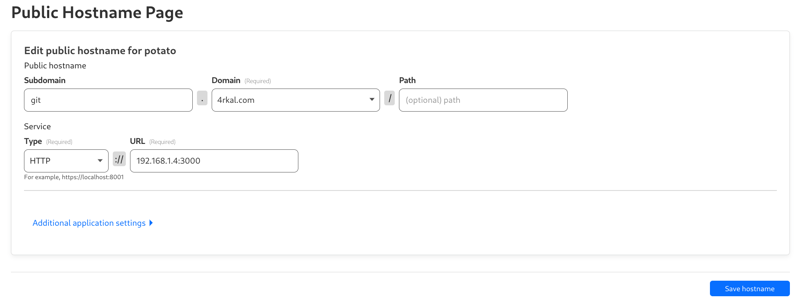
私が持っている情報を入力してください。サービス タイプは HTTP、URL は 127.0.0.1:80 または localhost:80
である必要があります。指定したドメインに移動すると、アプリが起動して実行されていることが確認できます。
おめでとう!
この投稿を気に入っていただき、私の (ほとんど無給の) 仕事をサポートしたい場合は、ここから寄付していただけます。
無料のニュースレターに参加してください!
ここから参加してください
-
 ASDF を Mageia 9 にインストールする今日は、Mageia 9 に ASDF をインストールします。次のステップでは、PHP と Node.js にプラグインをインストールします。 ASDF をバージョン 0.14.1 にインストールするには、Git ZSH のバージョンを使用しました: git クローン https://github....プログラミング 2024 年 11 月 8 日に公開
ASDF を Mageia 9 にインストールする今日は、Mageia 9 に ASDF をインストールします。次のステップでは、PHP と Node.js にプラグインをインストールします。 ASDF をバージョン 0.14.1 にインストールするには、Git ZSH のバージョンを使用しました: git クローン https://github....プログラミング 2024 年 11 月 8 日に公開 -
 パフォーマンスの最適化: ピボット テーブルに最適なデータ ソースを選択するTL;DR: Syncfusion Pivot Table connects to multiple data sources, making it a versatile tool for data analysis. Selecting the right data source is cruc...プログラミング 2024 年 11 月 8 日に公開
パフォーマンスの最適化: ピボット テーブルに最適なデータ ソースを選択するTL;DR: Syncfusion Pivot Table connects to multiple data sources, making it a versatile tool for data analysis. Selecting the right data source is cruc...プログラミング 2024 年 11 月 8 日に公開 -
 Secrets Loader を使用した Laravel および JS プロジェクトのシークレット管理が簡単にAPI キー、トークン、資格情報などの機密データをさまざまな環境で管理することは、特にアプリケーションの開発とデプロイの場合に非常に難しい場合があります。シークレットをバージョン管理にハードコードせずに、安全に保存し、必要なときに取得できるようにすることは、セキュリティを維持するために非常に重要です...プログラミング 2024 年 11 月 8 日に公開
Secrets Loader を使用した Laravel および JS プロジェクトのシークレット管理が簡単にAPI キー、トークン、資格情報などの機密データをさまざまな環境で管理することは、特にアプリケーションの開発とデプロイの場合に非常に難しい場合があります。シークレットをバージョン管理にハードコードせずに、安全に保存し、必要なときに取得できるようにすることは、セキュリティを維持するために非常に重要です...プログラミング 2024 年 11 月 8 日に公開 -
 Android で CheckBox のリスナーを適切に実装するにはどうすればよいですか?Android の CheckBox リスナーAndroid で CheckBox のリスナーを実装する場合、標準の使用時に直面する一般的な問題に対処することが不可欠です。 OnCheckedChangeListener class.標準実装は、CheckBox ではなく RadioGroup をタ...プログラミング 2024 年 11 月 8 日に公開
Android で CheckBox のリスナーを適切に実装するにはどうすればよいですか?Android の CheckBox リスナーAndroid で CheckBox のリスナーを実装する場合、標準の使用時に直面する一般的な問題に対処することが不可欠です。 OnCheckedChangeListener class.標準実装は、CheckBox ではなく RadioGroup をタ...プログラミング 2024 年 11 月 8 日に公開 -
 Firestore はスケーラビリティのためにソーシャル ネットワークのタイムラインをどのように最適化できるでしょうか?Firestore を使用したソーシャル ネットワークのタイムラインの最適化フィード機能やフォロー機能を備えたソーシャル ネットワークを設計する場合、潜在的な問題に対処するにはデータベースのスケーラビリティが重要です。大規模なデータセット。 Firebase の Realtime Database ...プログラミング 2024 年 11 月 8 日に公開
Firestore はスケーラビリティのためにソーシャル ネットワークのタイムラインをどのように最適化できるでしょうか?Firestore を使用したソーシャル ネットワークのタイムラインの最適化フィード機能やフォロー機能を備えたソーシャル ネットワークを設計する場合、潜在的な問題に対処するにはデータベースのスケーラビリティが重要です。大規模なデータセット。 Firebase の Realtime Database ...プログラミング 2024 年 11 月 8 日に公開 -
 オブジェクトの配列を関数の引数として渡すときのエラーを解決するにはどうすればよいですか?型ヒント: オブジェクトの配列オブジェクトの配列を引数として関数に渡すとき、次の場合にエラーが発生することがあります。引数の型が指定されていません。たとえば、次のコードを考えてみましょう:class Foo {} function getFoo(Foo $f) {}Foo オブジェクトの配列を ge...プログラミング 2024 年 11 月 8 日に公開
オブジェクトの配列を関数の引数として渡すときのエラーを解決するにはどうすればよいですか?型ヒント: オブジェクトの配列オブジェクトの配列を引数として関数に渡すとき、次の場合にエラーが発生することがあります。引数の型が指定されていません。たとえば、次のコードを考えてみましょう:class Foo {} function getFoo(Foo $f) {}Foo オブジェクトの配列を ge...プログラミング 2024 年 11 月 8 日に公開 -
 iOS デバイスに CSS スクロールバーがないのはなぜですか?iOS で CSS オーバーフローを使用してスクロールバーを表示できないiPad 用の Web サイトを開発する場合、CSS プロパティの overflow: auto を使用して有効にしますdiv 内のスクロールバーは効果がないことが判明する場合があります。 2 本指のスクロール ジェスチャが正し...プログラミング 2024 年 11 月 8 日に公開
iOS デバイスに CSS スクロールバーがないのはなぜですか?iOS で CSS オーバーフローを使用してスクロールバーを表示できないiPad 用の Web サイトを開発する場合、CSS プロパティの overflow: auto を使用して有効にしますdiv 内のスクロールバーは効果がないことが判明する場合があります。 2 本指のスクロール ジェスチャが正し...プログラミング 2024 年 11 月 8 日に公開 -
 Java でスレッド操作から値を返すにはどうすればよいですか?スレッド操作からの戻り値マルチスレッド プログラミングでは、多くの場合、スレッド間の対話でデータの交換が必要になります。一般的なシナリオの 1 つは、別のスレッド内で実行された操作の結果を取得しようとすることです。以下のコード例を考えてみましょう。public void test() { T...プログラミング 2024 年 11 月 8 日に公開
Java でスレッド操作から値を返すにはどうすればよいですか?スレッド操作からの戻り値マルチスレッド プログラミングでは、多くの場合、スレッド間の対話でデータの交換が必要になります。一般的なシナリオの 1 つは、別のスレッド内で実行された操作の結果を取得しようとすることです。以下のコード例を考えてみましょう。public void test() { T...プログラミング 2024 年 11 月 8 日に公開 -
 Python の紹介:)歴史 Guido van Rossum によって作成された Python は、1991 年に初めてリリースされました。コードの読みやすさとシンプルさを優先して設計されており、開発者の生産性が高くなります。 「パイソン」 という名前は、ヴァン ロッサムがファンだった BBC テレビ番...プログラミング 2024 年 11 月 8 日に公開
Python の紹介:)歴史 Guido van Rossum によって作成された Python は、1991 年に初めてリリースされました。コードの読みやすさとシンプルさを優先して設計されており、開発者の生産性が高くなります。 「パイソン」 という名前は、ヴァン ロッサムがファンだった BBC テレビ番...プログラミング 2024 年 11 月 8 日に公開 -
 Go Structs を学んでコーディングが好きになった経緯「コードと格闘していた初期の頃のことを今でも覚えています。 基本的なことは?そこに着いていました。しかしその後、構造体が登場し、すべてがぼやけて感じられました。何かを壊し続けて、コードがめちゃくちゃになってしまいました。私の何が間違っていたのでしょうか? 座って Go 構造体の基本を学び、それを効果...プログラミング 2024 年 11 月 8 日に公開
Go Structs を学んでコーディングが好きになった経緯「コードと格闘していた初期の頃のことを今でも覚えています。 基本的なことは?そこに着いていました。しかしその後、構造体が登場し、すべてがぼやけて感じられました。何かを壊し続けて、コードがめちゃくちゃになってしまいました。私の何が間違っていたのでしょうか? 座って Go 構造体の基本を学び、それを効果...プログラミング 2024 年 11 月 8 日に公開 -
 MERN スタックはまだ有効ですか?Remember when the MERN stack was the Beyoncé of web development stacks? It was everywhere, and if you weren’t using it, you were probably missing out ...プログラミング 2024 年 11 月 8 日に公開
MERN スタックはまだ有効ですか?Remember when the MERN stack was the Beyoncé of web development stacks? It was everywhere, and if you weren’t using it, you were probably missing out ...プログラミング 2024 年 11 月 8 日に公開 -
 Tkinter で `mainloop()` を呼び出す必要があるのはどのような場合ですか?Tkinter アプリケーションでのメインループの呼び出しTkinter では、メインループはウィンドウのレンダリングとイベント処理を可能にする重要な関数です。一般に信じられていることに反して、対話型シェル環境では明示的に mainloop を呼び出す必要は必ずしもありません。ただし、この便利さはシ...プログラミング 2024 年 11 月 8 日に公開
Tkinter で `mainloop()` を呼び出す必要があるのはどのような場合ですか?Tkinter アプリケーションでのメインループの呼び出しTkinter では、メインループはウィンドウのレンダリングとイベント処理を可能にする重要な関数です。一般に信じられていることに反して、対話型シェル環境では明示的に mainloop を呼び出す必要は必ずしもありません。ただし、この便利さはシ...プログラミング 2024 年 11 月 8 日に公開 -
 静的 C ライブラリを C++ コードとリンクするときに発生する「未定義の参照」エラーを解決するにはどうすればよいですか?静的 C ライブラリを C コードにリンクする際のエラーへの未定義の参照静的 C ライブラリを C コードにリンクしようとすると、次のような問題が発生する可能性があります。リンク順序を変更したにもかかわらず、「未定義の参照」エラーが発生します。この問題は、「名前マングリング」として知られる、C と ...プログラミング 2024 年 11 月 8 日に公開
静的 C ライブラリを C++ コードとリンクするときに発生する「未定義の参照」エラーを解決するにはどうすればよいですか?静的 C ライブラリを C コードにリンクする際のエラーへの未定義の参照静的 C ライブラリを C コードにリンクしようとすると、次のような問題が発生する可能性があります。リンク順序を変更したにもかかわらず、「未定義の参照」エラーが発生します。この問題は、「名前マングリング」として知られる、C と ...プログラミング 2024 年 11 月 8 日に公開 -
 書籍: JavaScript デザイン パターンの学習この本では、JavaScript での一般的なソフトウェア設計パターンの実装と使用について説明します。一部の例は、最新のベスト プラクティスによれば若干古いかもしれませんが、レガシー システムを保守する人にとっては依然として価値があります。 初心者向け: ソフトウェア設計パターンへの...プログラミング 2024 年 11 月 8 日に公開
書籍: JavaScript デザイン パターンの学習この本では、JavaScript での一般的なソフトウェア設計パターンの実装と使用について説明します。一部の例は、最新のベスト プラクティスによれば若干古いかもしれませんが、レガシー システムを保守する人にとっては依然として価値があります。 初心者向け: ソフトウェア設計パターンへの...プログラミング 2024 年 11 月 8 日に公開 -
 命令型プログラミングと宣言型プログラミングの違いを理解する私が初めて React を学び始めたとき、先生は「JavaScript は命令型プログラミングであり、React は宣言型プログラミングである」と言いました。しかし、これは最初私にはまったく意味がわかりませんでした。そこで、違いをよりよく理解するために、それを分解することにしました。 ...プログラミング 2024 年 11 月 8 日に公開
命令型プログラミングと宣言型プログラミングの違いを理解する私が初めて React を学び始めたとき、先生は「JavaScript は命令型プログラミングであり、React は宣言型プログラミングである」と言いました。しかし、これは最初私にはまったく意味がわかりませんでした。そこで、違いをよりよく理解するために、それを分解することにしました。 ...プログラミング 2024 年 11 月 8 日に公開
中国語を勉強する
- 1 「歩く」は中国語で何と言いますか? 走路 中国語の発音、走路 中国語学習
- 2 「飛行機に乗る」は中国語で何と言いますか? 坐飞机 中国語の発音、坐飞机 中国語学習
- 3 「電車に乗る」は中国語で何と言いますか? 坐火车 中国語の発音、坐火车 中国語学習
- 4 「バスに乗る」は中国語で何と言いますか? 坐车 中国語の発音、坐车 中国語学習
- 5 中国語でドライブは何と言うでしょう? 开车 中国語の発音、开车 中国語学習
- 6 水泳は中国語で何と言うでしょう? 游泳 中国語の発音、游泳 中国語学習
- 7 中国語で自転車に乗るってなんて言うの? 骑自行车 中国語の発音、骑自行车 中国語学習
- 8 中国語で挨拶はなんて言うの? 你好中国語の発音、你好中国語学習
- 9 中国語でありがとうってなんて言うの? 谢谢中国語の発音、谢谢中国語学習
- 10 How to say goodbye in Chinese? 再见Chinese pronunciation, 再见Chinese learning

























